6 migliori correzioni per "Imposta automaticamente" per data e ora disattivate su iPhone
Varie / / April 02, 2023
Per impostazione predefinita, imposterai automaticamente la data e l'ora impostate automaticamente dopo aver effettuato l'accesso con il tuo ID Apple. Tuttavia, puoi sempre modificarlo e impostare quei dettagli manualmente. Di solito, il tuo iPhone regolerà la data e l'ora in base La tua posizione attuale utilizzando la connessione internet.

Ma alcuni utenti si lamentano del fatto che l'opzione "Imposta automaticamente" per data e ora viene disattivata sui loro iPhone. Ciò impedisce loro di modificare le impostazioni di data e ora. Quindi, se anche tu stai affrontando lo stesso problema, ecco alcune soluzioni funzionanti per aiutarti a correggere "Imposta automaticamente" per data e ora disattivate sul tuo iPhone.
1. Disattiva la condivisione del tempo sullo schermo
Screen Time sul tuo iPhone ti dà una ripartizione di quanto tempo hai utilizzato le app installate. Puoi anche condividere il tempo di utilizzo del tuo iPhone con gli altri dispositivi Apple. Puoi disattivare questa funzione per verificare se il problema viene risolto.
Passo 1: Apri Impostazioni sul tuo iPhone.

Passo 2: Tocca Tempo di utilizzo.

Passaggio 3: Scorri verso il basso e tocca l'interruttore accanto a Condividi su dispositivi per disabilitare la funzione.

Passaggio 4: Torna indietro e tocca Generale.

Passaggio 5: Tocca l'opzione Data e ora per verificare se il problema è stato risolto.

2. Disabilita il tempo dello schermo
La funzione Screen Time potrebbe impedirti di modificare le impostazioni di data e ora sul tuo iPhone. Questo succede se hai impostare un passcode per il tempo di utilizzo. Puoi disabilitare temporaneamente Screen Time e provare a utilizzare "Imposta automaticamente" per data e ora.
Passo 1: Apri Impostazioni sul tuo iPhone.

Passo 2: Tocca Tempo di utilizzo.

Passaggio 3: Scorri verso il basso e tocca Disattiva tempo schermo.

Passaggio 4: Tocca nuovamente Spegni schermo in basso per confermare la tua scelta.
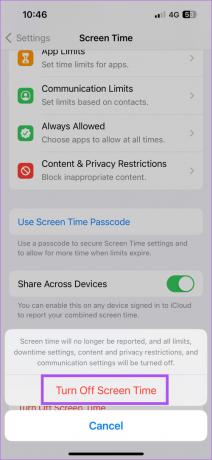
Passaggio 5: Torna indietro e tocca Generale.

Passaggio 6: Tocca l'opzione Data e ora per verificare se il problema è stato risolto.

3. Controlla le impostazioni sulla privacy della posizione
I servizi di localizzazione sul tuo iPhone consentono di impostare il fuso orario, tracciare la posizione dei membri della famiglia, e altro ancora. La calibrazione del fuso orario sul tuo iPhone dipende dalla tua posizione attuale. Quindi è necessario verificare se l'impostazione del fuso orario è consentita o meno sul tuo iPhone dai servizi di localizzazione.
Passo 1: Apri Impostazioni sul tuo iPhone.

Passo 2: Scorri verso il basso e tocca Privacy e sicurezza.

Passaggio 3: Tocca Servizi di localizzazione.

Passaggio 4: Scorri verso il basso e tocca Servizi di sistema.

Passaggio 5: Scorri verso il basso e tocca l'interruttore accanto a Impostazione del fuso orario per disabilitare la funzione.

Passaggio 6: Torna indietro e tocca Generale.

Passaggio 7: Tocca l'opzione Data e ora per verificare se il problema è stato risolto.

4. Aggiorna le impostazioni del gestore
Alcuni operatori di telefonia mobile non ti consentono di modificare la data e l'ora sul tuo iPhone. Puoi aggiornare le impostazioni del tuo operatore telefonico se l'opzione "Imposta automaticamente" è ancora disattivata.
Passo 1: Apri Impostazioni sul tuo iPhone.

Passo 2: Scorri verso il basso e tocca Generale.

Passaggio 3: Tocca Informazioni.
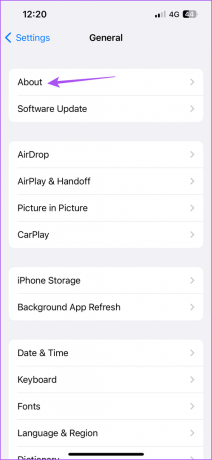
Passaggio 4: Attendere 30 secondi. Se è disponibile un aggiornamento, sullo schermo verrà visualizzato un popup. Tocca Aggiorna per installarlo.
Se il pop-up non viene visualizzato, il tuo iPhone ha le impostazioni più recenti.
Per utenti di e-SIM, devi scaricare manualmente le impostazioni del gestore telefonico.
5. Resettare tutte le impostazioni
Se non riesci ancora a modificare la data e l'ora, puoi provare a ripristinare tutte le impostazioni del tuo iPhone, inclusi i servizi di localizzazione, le impostazioni di rete e altro.
Passo 1: Apri Impostazioni sul tuo iPhone.

Passo 2: Scorri verso il basso e tocca Generale.

Passaggio 3: Scorri verso il basso e tocca Trasferisci o Ripristina iPhone.

Passaggio 4: Tocca Ripristina.

Passaggio 5: Tocca Ripristina tutte le impostazioni.

Passaggio 6: Inserisci il passcode del tuo iPhone.
Passaggio 7: Tocca Ripristina tutte le impostazioni in basso per confermare.

Passaggio 8: Al termine, apri Impostazioni e controlla se il problema è stato risolto.

6. Aggiorna iOS
L'ultima risorsa per risolvere questo problema è l'aggiornamento della versione di iOS. Ecco come puoi controllare l'aggiornamento.
Passo 1: Apri Impostazioni sul tuo iPhone.

Passo 2: Scorri verso il basso e tocca Generale.

Passaggio 3: Tocca Aggiornamento software.

Passaggio 4: Se è disponibile un aggiornamento, scaricalo e installalo.
Passaggio 5: Al termine, apri nuovamente Impostazioni e controlla se il problema è stato risolto.
Prendi in carico il tuo tempo
Queste soluzioni aiuteranno ad abilitare la funzione "Imposta automaticamente" per data e ora in modo da poter apportare modifiche. Abbiamo anche compilato un elenco di soluzioni per I servizi di localizzazione non funzionano su iPhone.
Ultimo aggiornamento 11 gennaio 2023
L'articolo di cui sopra può contenere link di affiliazione che aiutano a supportare Guiding Tech. Tuttavia, ciò non pregiudica la nostra integrità editoriale. Il contenuto rimane imparziale e autentico.
Scritto da
Paurush Chaudhary
Demistificare il mondo della tecnologia nel modo più semplice e risolvere i problemi quotidiani relativi a smartphone, laptop, TV e piattaforme di streaming di contenuti.



